Regisztráljon az EDS - EETP

Fontos. A cikk minden screenshotok kattintható nagyobb kép akkor kattints rá egyszer a bal egérgombbal.
Szóval térjünk le a felvételt mi aláírás ...
1. lépés. Ugrás az oldal „EETP”
Ha Ön a tulajdonosa mind a régi és az új elektronikus aláírás ugyanaz a személy, akkor egyszerűen frissíti az elektronikus aláírás, így megy a személyes fiókot a régi felhasználónevét és jelszavát.
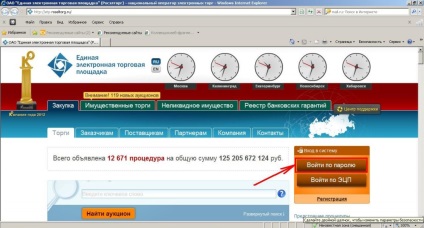
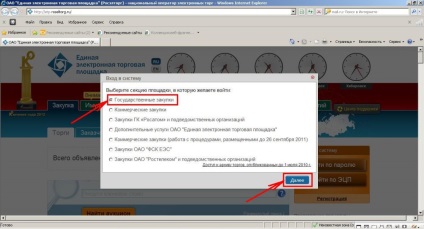
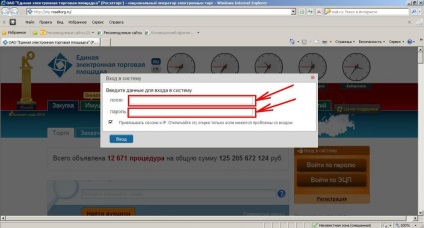
2. lépés. Változás az adatokat elektronikus aláírás
A megjelenő ablakban a jobb felső sarokban, válassza ki a felhatalmazott személy. Amint az egér bal gombjával a nevét és megnyílik egy ablak a „Beállítások szerkesztése” előttünk.
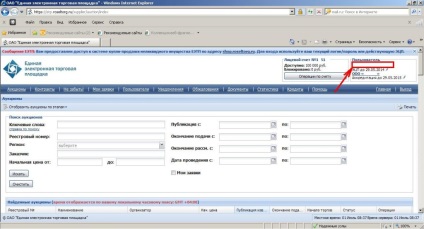
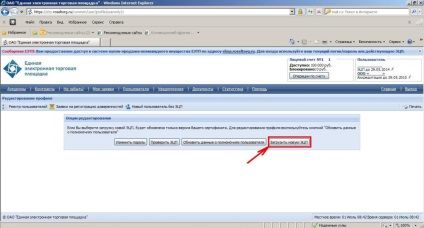
kattintson a gombra „Tölts fel egy új elektronikus aláírás” ebben az ablakban. Ekkor megnyílik egy modális ablak, amelyből kiválaszthatja új tanúsítványt, és kattintson az „OK” gombot.
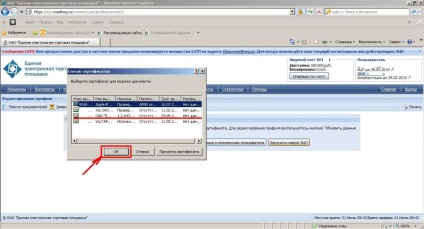
Ezután adja meg a PIN-kódot a megjelenő ablakban, és kattintson az „OK” gombot. Lesz egy frissítésére vonatkozó eljárás elektronikus aláírás, amely némi időt vesz igénybe.
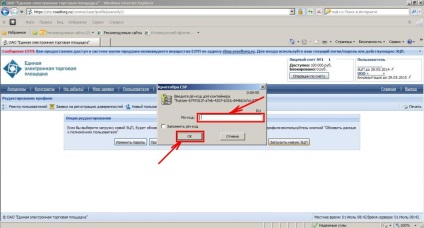
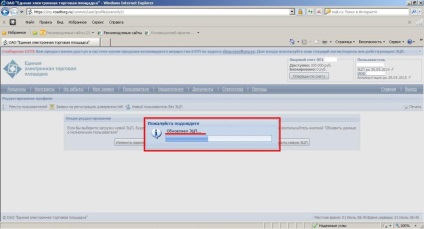
3. lépés. Töltse ki a regisztrációs űrlapot
Miután a 2. lépés, a regisztrációs űrlap jelenik meg. Az adatok egy része ebben a formában nem tölthető fel automatikusan a tanúsítványt, de a fennmaradó üres mezők az űrlap akkor ki kell töltenie magát.
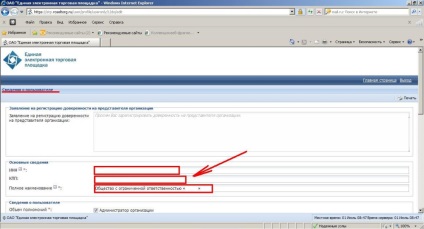
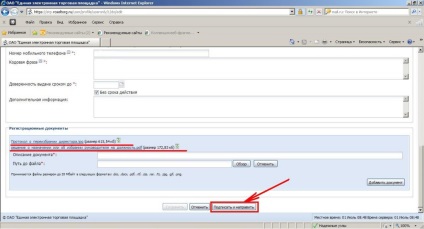
Miután kitöltötte az üres, csatolja dokumentumok megerősítik a hatóság a személy. Ha az elektronikus aláírás kiadott a fej, ez egy olyan döntés a kinevezés vagy választás a protokollt.
Ha az elektronikus aláírás kiadott nem a fej, ez a jogosultság az elektronikus aláírás a tulajdonos, valamint a dokumentum, amely igazolja a hatóság a kibocsátó személy meghatalmazás.
Ezután nyomja meg a „Sign és küldje”. Mielőtt nyissa ki az ablakot „Megerősítés”, amely tartalmazza a felhasználó adatait, ellenőrizze a helyességét az adatokat, majd kattintson a „Sign és küldje”.
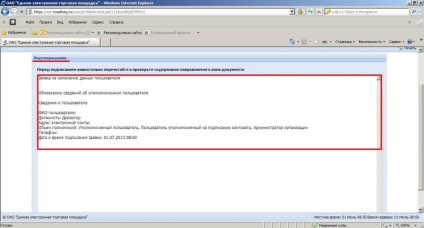
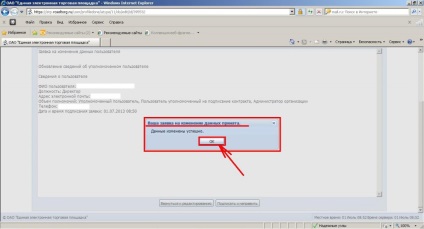
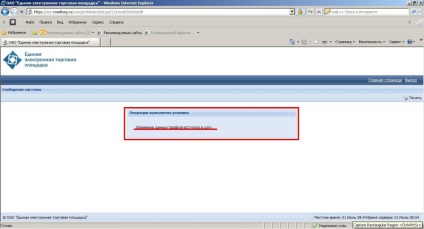
Elküldése után a rendszer ismét kérni, hogy adja meg a tanúsítványt a listából, és adja meg a PIN-kódot. Ha mindent megtettünk jobbra, majd egy ablak jelenik meg az információt, hogy a „Data sikeresen megváltoztatva” és „Az üzemmód megváltoztatása adatok lépett hatályba.” Ezután nyomja meg az „Exit”.
4. lépés. Jelentkezzen be a fiókjába az új EDS
Most megadhatja a személyes fiókot az új elektronikus aláírás, a szokásos módon.
S.: Ha a tulajdonos az új elektronikus aláírás egy másik személy, akkor kell a bejegyzés iránti kérelmet a felhasználó engedélyt. Ehhez menj a „szállító” Nyilvános része a helyszínen, és válassza a „Felhasználó hozzáadása”.
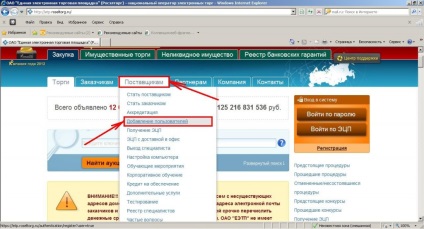

(Még nem értékelték)